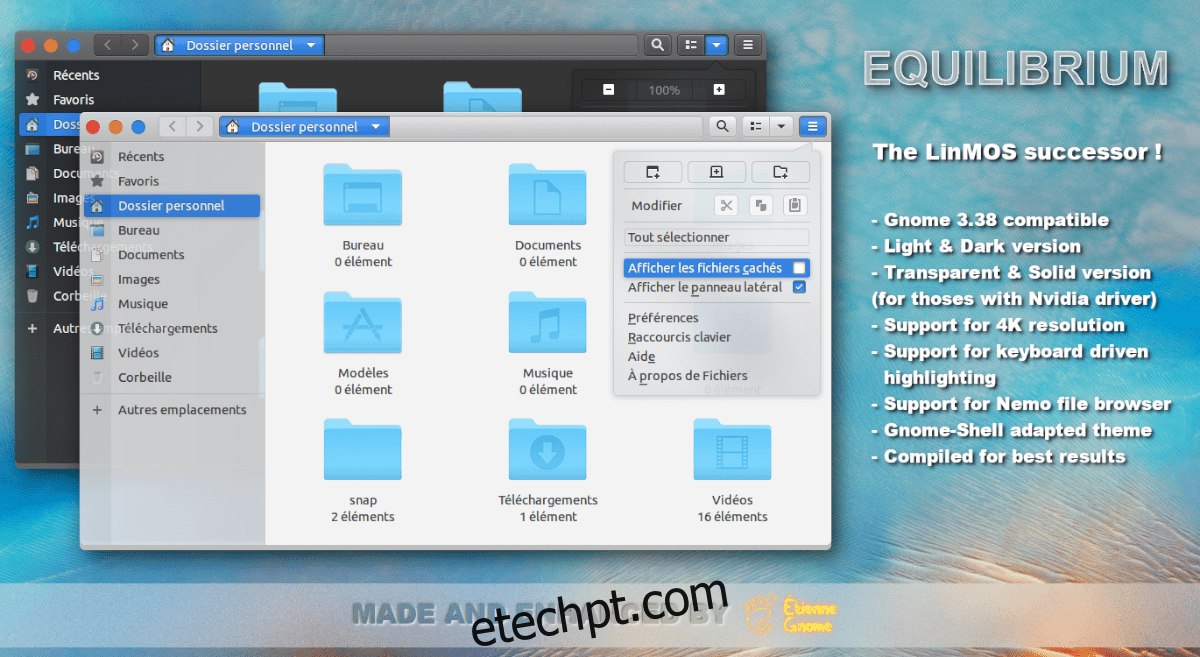O tema Equilibrium GTK é baseado no LinMOS. Ele apresenta um estilo de skeuomorfismo do Mac OS de meados dos anos 2000. Se você gostaria de experimentar este tema em seu PC Linux, é mais fácil do que você pensa! Veja como começar!
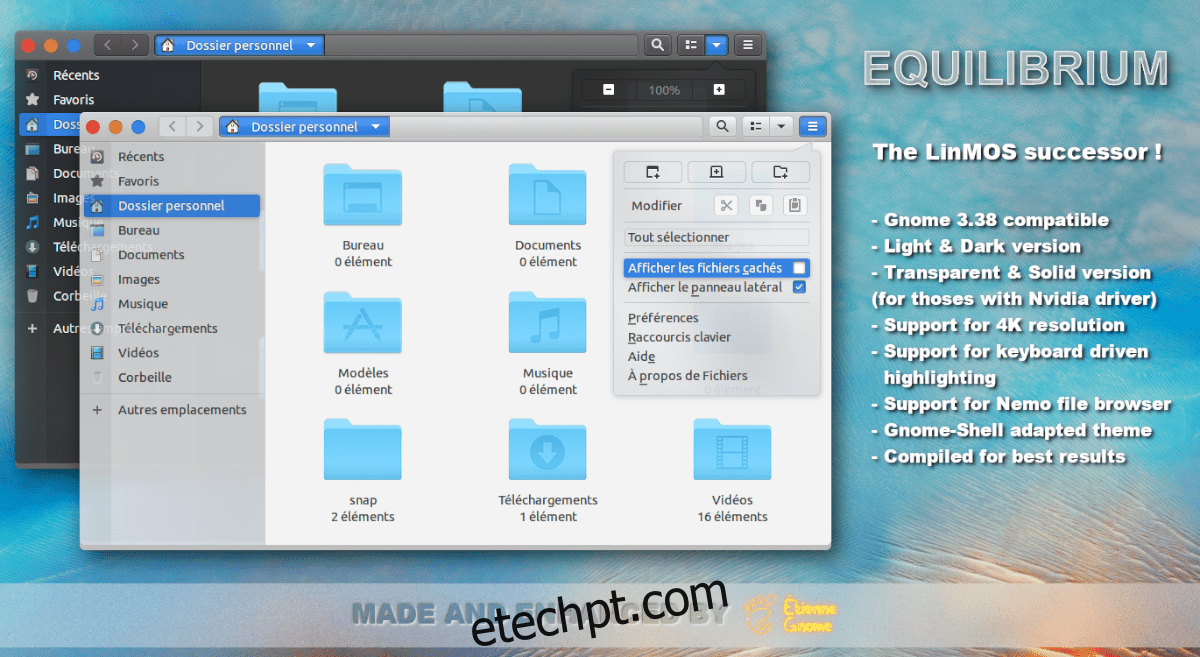
últimas postagens
Baixando Equilíbrio
O tema Equilibrium GTK está disponível para todos os usuários do Linux por meio do site do tema Gnome-look.org. Na página Gnome-look.org, há quatro opções de download, cada uma uma variação diferente do tema.
Para iniciar o download no seu PC Linux, vá para o Equilibrium Página Gnome-look.org. Uma vez na página, localize a guia “Arquivos” e clique nela com o mouse.
Procure na guia “Arquivos” o pacote de temas que deseja baixar. Depois de encontrar o arquivo de tema que deseja baixar, vá para a guia “DL” e clique no botão azul de download ao lado do pacote de tema que deseja baixar.
Extraindo Equilíbrio
O pacote temático Equilibrium é distribuído para usuários Linux na forma de arquivos Tar XZ. Esses arquivos não podem ser usados como temas, pois os temas GTK devem ser totalmente extraídos antes de serem usados no Linux.
Para extrair o arquivo Equilibrium Tar XZ em seu computador, você deve abrir uma janela de terminal. Para abrir uma janela de terminal, pressione Ctrl + Alt + T no teclado. Ou pesquise “Terminal” no menu do aplicativo e inicie-o dessa forma.
Uma vez que a janela do terminal é aberta, você deve mover para o diretório “Downloads”. Para acessar o diretório “Downloads”, use o comando CD para mover para a pasta onde está o pacote de temas Equilibrium.
cd ~/Downloads
Agora que você está dentro do diretório “Downloads”, use o comando tar para extrair o pacote de temas Equilibrium em seu computador. Para iniciar a extração, use os comandos abaixo.
Você baixou o pacote temático Equilibrium Blue? Extraia-o em seu computador com o seguinte comando.
Equilibrium-Blue-1.0.tar.xz
Precisa extrair o tema Equilibrium Blue Dark? Você pode fazer isso com o comando abaixo.
Equilibrium-Blue-Dark-1.0.tar.xz
Para extrair o pacote temático Equilibrium Blue Solid, use o seguinte comando.
Equilibrium-Blue-Solid-1.0.tar.xz
Para obter o pacote temático Equilibrium Blue Dark Solid GTK, você precisará inserir o seguinte comando em uma janela de terminal.
Equilibrium-Blue-Dark-Solid-1.0.tar.xz
Instalando Equilíbrio
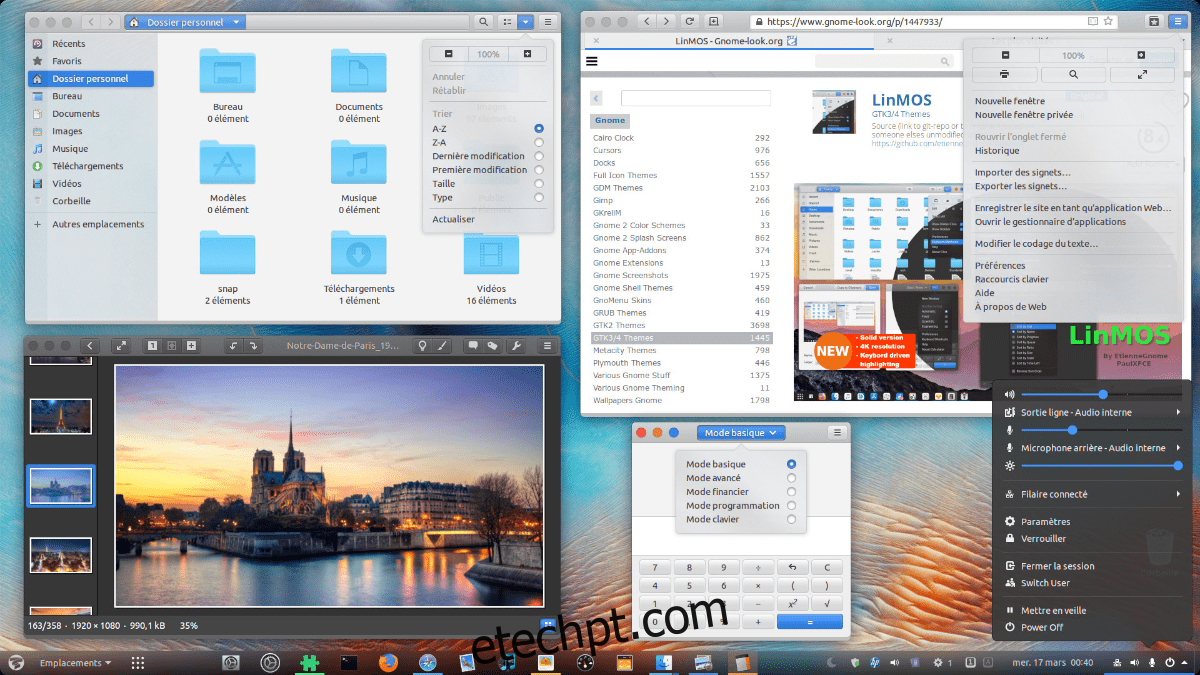
Agora que o Equilibrium foi extraído, a próxima etapa do processo de configuração é instalar os arquivos do tema no sistema. Existem duas maneiras de instalar o tema Equilibrium no Linux.
A primeira maneira de instalar o tema Equilibrium GTK no Linux é por meio do modo de usuário único. Este modo permite que apenas o usuário que instala o tema no sistema operacional tenha acesso a ele em sua área de trabalho.
A segunda maneira de instalar o tema Equilibrium GTK é conhecida como modo de todo o sistema. Este tipo de instalação é muito mais complicado do que o método de usuário único, pois requer a modificação das pastas do sistema, mas permite que todos os usuários do sistema aproveitem o tema.
Único usuário
Para iniciar a instalação do Equilibrium no modo de usuário único, você precisará criar uma nova pasta em seu diretório inicial com o nome “.themes.” Esta pasta permitirá que sua área de trabalho Linux acesse arquivos de tema instalados como um único usuário. Usando o comando mkdir abaixo, crie a nova pasta.
mkdir -p ~/.themes
Depois de criar a nova pasta, você deve mover a sessão do terminal para o diretório “Downloads” onde o pacote do tema Equilibrium foi extraído anteriormente. Para acessar esta pasta, utilize o comando CD.
cd ~/Downloads
Uma vez dentro do diretório “Downloads”, a instalação pode começar. Usando o comando mv, mova os arquivos do pacote de temas Equilibrium do diretório “Downloads” para a pasta “.themes” recém-criada em seu diretório inicial.
mv Equilibrium*/ ~/.themes/
Quando o comando mv for concluído, a instalação do Equilibrium no Linux no modo de usuário único estará concluída. Para verificar se a instalação foi bem-sucedida, execute o comando ls abaixo.
ls ~/.themes/
No âmbito do sistema
Para iniciar a instalação do Equilibrium no modo de sistema, você deve primeiro acessar o diretório “Downloads” no qual o pacote do tema Equilibrium foi extraído anteriormente. Usando o comando CD, vá para “Downloads”.
cd ~/Downloads
Uma vez dentro do diretório “Downloads”, você deve elevar a sessão do terminal ao usuário root, pois a instalação do Equilibrium requer a modificação dos arquivos de nível de sistema.
sudo -s
Agora que o terminal tem acesso root, use o comando mv para instalar o tema Equilibrium GTK no modo de sistema em seu PC Linux.
mv Equilibrium*/ /usr/share/themes/
Quando a instalação estiver concluída, Equilibrium é instalado. Para confirmar se foi instalado com sucesso, execute o comando abaixo.
ls /usr/share/themes/
Ativando o Equilíbrio
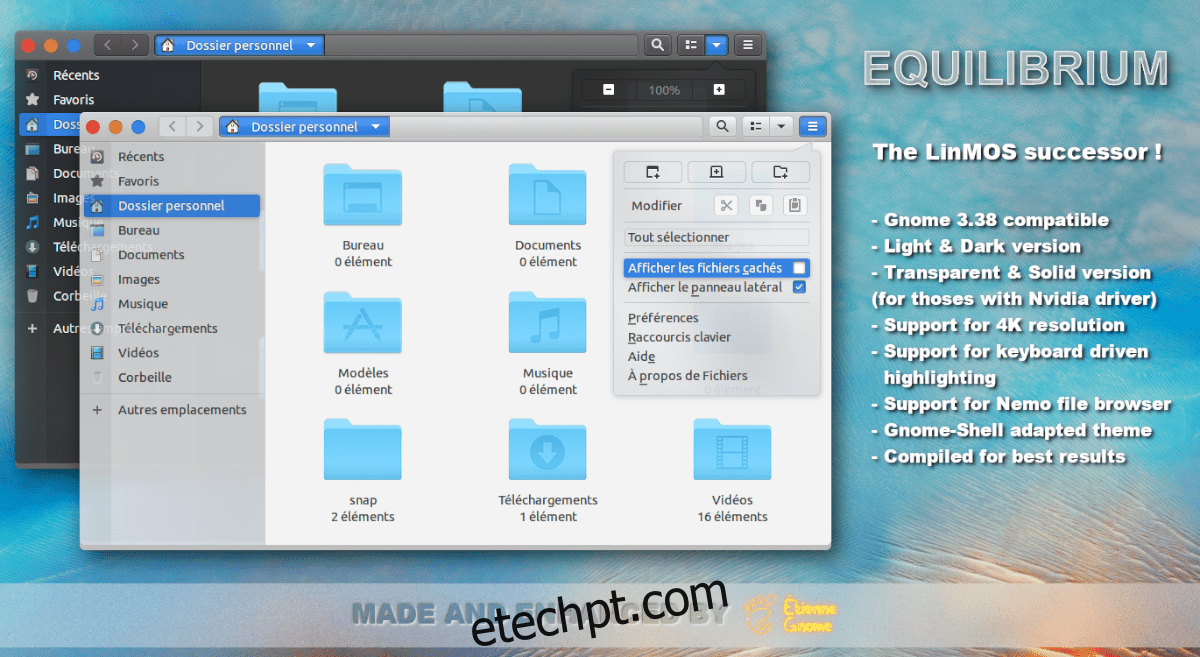
O tema Equilibrium agora está instalado no seu computador, mas esse não é o fim do guia. Você não pode começar a usar o tema Equilibrium sem primeiro torná-lo seu tema GTK padrão.
Para tornar o Equilibrium seu tema GTK padrão no Linux, dê uma olhada na lista de links abaixo. Cada um dos links aponta para um guia detalhado sobre como alterar o tema GTK padrão em seu desktop Linux.